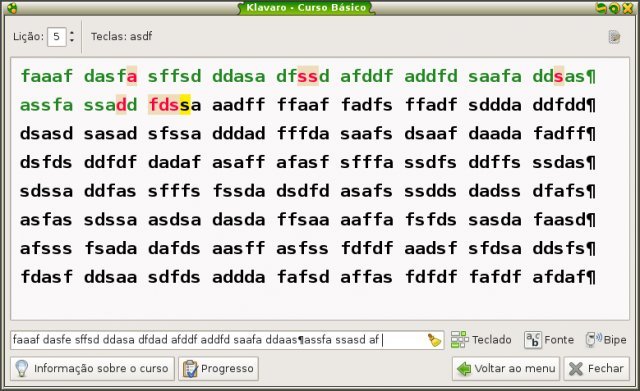Se você ainda precisa melhorar a sua forma de usar o teclado, conheça e veja como instalar o aplicativo de digitação Klavaro no Linux.
Klavaro é um aplicativo que oferece um tutorial de digitação gratuito para quem precisa melhorar a produtividade ao teclar, ou simplesmente aprender a digitar corretamente. Klavaro tem a intenção de ser independente de teclados e idiomas, economizando memória e tempo (e dinheiro).
Klavaro usa uma interface gráfica limpa, e para ajudá-lo a melhorar a sua digitação, ele oferece um curso básico, exercícios de adaptação, exercícios de velocidade, exercícios de fluidez, gráficos de progresso, inclusão de outros textos e disputa na Internet.
Além disso, o programa possui um editor de arranjo (leiaute) de teclado, que permite dispor as teclas à vontade e salvar o resultado em um arquivo texto simples.
Como instalar o app de digitação Klavaro no Linux via Flatpak
Para instalar o app de digitação Klavaro no Linux via Flatpak você precisa ter o suporte a essa tecnologia instalado em seu sistema.
Se não tiver, use o tutorial abaixo para instalar:
Como instalar o suporte a Flatpak no Linux
Depois, você pode instalar o aplicativo de digitação Klavaro no Linux via Flatpak, fazendo o seguinte:
Passo 1. Abra um terminal;
Passo 2. Use o comando abaixo para instalar o programa via Flatpak. Tenha paciência, pois muitas vezes pode demorar vários minutos para que o Flatpak faça o download de tudo o que precisa;
flatpak install --from https://flathub.org/repo/appstream/net.sourceforge.Klavaro.flatpakrefPasso 3. Para atualizar o programa, quando uma nova versão estiver disponível, execute o comando:
flatpak --user update net.sourceforge.KlavaroPasso 4. E se precisar desinstalar o programa, execute o seguinte comando no terminal:
flatpak --user uninstall net.sourceforge.KlavaroOu
flatpak uninstall net.sourceforge.KlavaroPronto! Agora, quando quiser iniciar o programa, digite flatpak run net.sourceforge.Klavaro em um terminal.
Você também pode tentar iniciar o programa no menu Aplicativos/Dash/Atividades ou qualquer outro lançador de aplicativos da sua distro, ou digite klavaro ou em um terminal, seguido da tecla TAB.
Se não conseguir localizar o comando de execução, execute o comando abaixo:
which klavaro